
iPhoneで3Dモデル空間を体感する
今日は、iPhoneをVRゴーグルにして3Dモデルを体感する方法について!
レンダリングしたビューを書き出すことで、iPhone(他どんなデバイスでも!)をVRゴーグルのように使うことができます。
最近初めて試してみて共有しやすかったので、方法をまとめました :)
体感方法
以下の手順で試してみてください!
① QRコードを読み込み
② ポップアップを許可をすると空間が表示されます
③ 360°動かしてみてください。人の目線からのパノラマ画像を出力しているので、その場に立った時の体感がイメージできます。
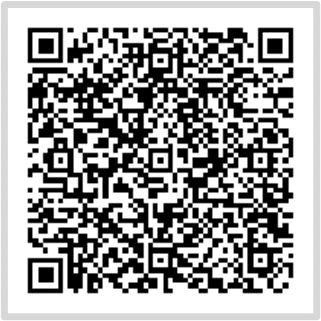
私が作った設計中のモデルです。
インストール不要なので、クライアントへの共有などにも使えます。
準備
ここからは、どうやってQRコードを準備したかについて。
いくつかのモデリングソフト・レンダリングソフトで可能ですが、ここではRhinoceros・Enscapeを使った方法について説明します。
1. インストール
Rhinocerosで有効化する方法について記載します。
・Enscapeの公式サイトから最新版をダウンロードします。
・インストーラーを起動し、指示に従ってインストールします。インストールが完了すると、EnscapeはRhinocerosに自動的にプラグインとして追加されます。
2. モデルを用意する
・Rhinocerosを開き、作業するファイルを開きます。
・Rhinocerosの上部メニューに「Enscape」というタブが表示されていることを確認します。(なければ、ツール>オプション>ツールバー から表示)
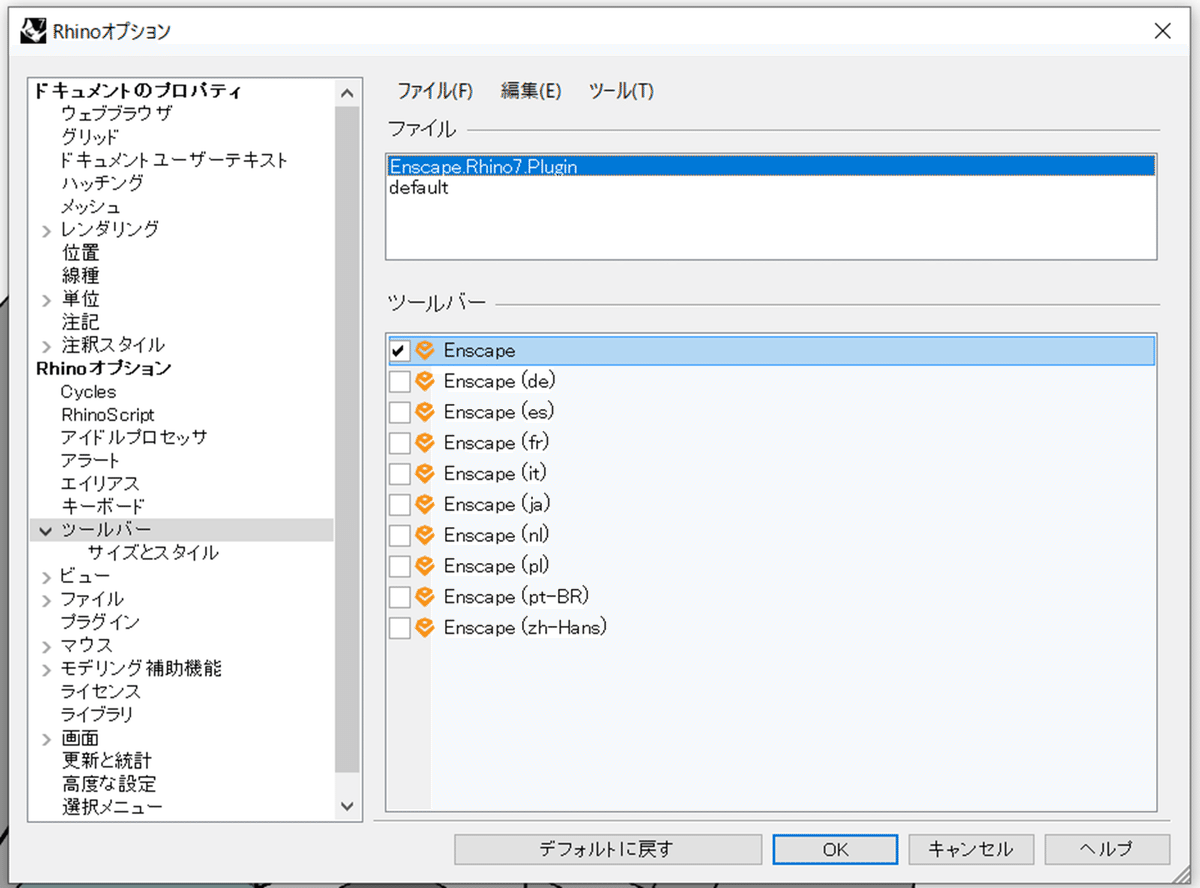
3. 書き出したいビューを決める
・Rhinocerosのモデルで書き出したいビューを決めます。
・Rhinocerosの「名前の付いたビュー」はEnscapeにも反映されます。カメラの高さはアイレベルで設定しておくのがおすすめです。
4. ビューをQRコードで確認できるよう書き出し
・「モノパノラマを作成」(画像の黄色のボタン)からパノラマをエクスポートします
・パノラマをQRコードに書き出しします
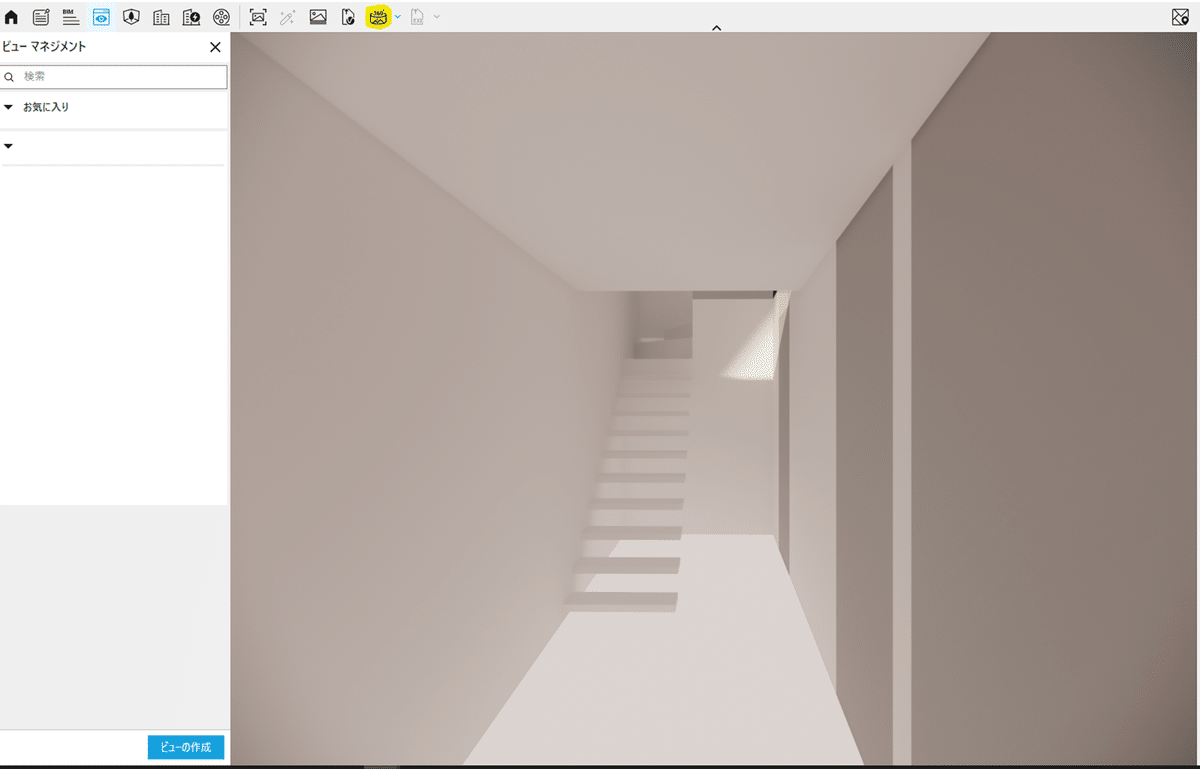
上に記載した方法でできますが、これも参考になりそうです。
レンダリングソフト
Enscape以外にも、これらのレンダリングソフトで同じようなパノラマ書き出しはできるようです。
・Lumion
・V-Ray
・Twinmotion
・Kuula
・Enscape
私はLumionとEnscapeの2つで試したのですが、Enscapeの方が綺麗で書き出し速度も速かったのでEnscapeで出力しました。
参考になれば嬉しいです。
それでは :)
